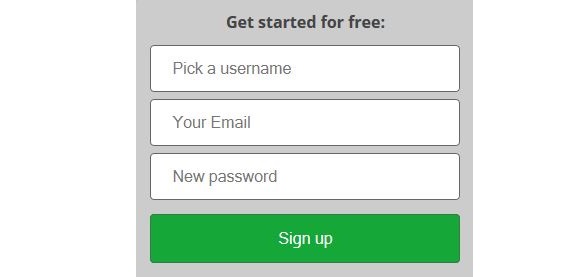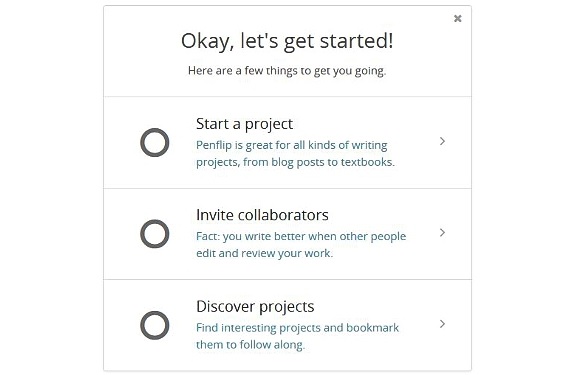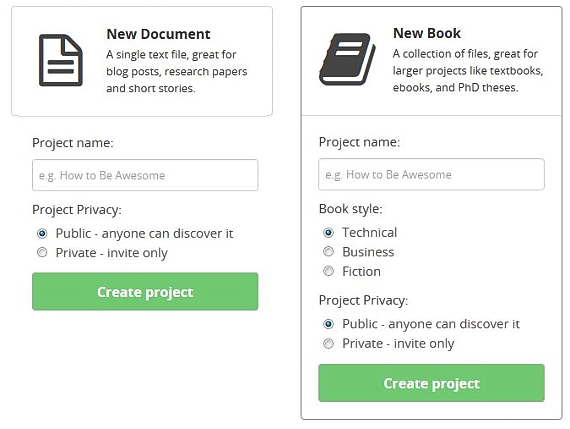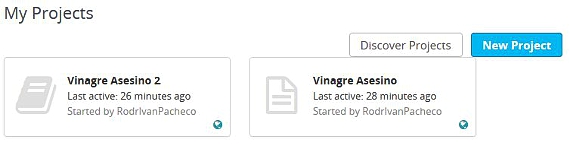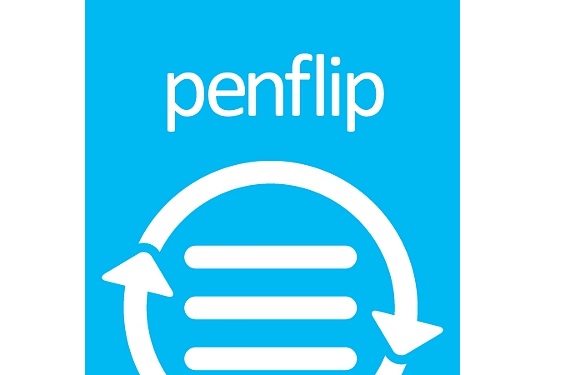
Penflip är ett intressant alternativ som vi kan använda på webben, ett verktyg som hjälper oss att utveckla enkla texter, något mer komplicerade dokument och till och med litteratur för att kunna dela med en viss utvald publik.
Numera har molnutrymmet blivit ett av huvudelementen för vara värd för alla typer av information, den som vi har en webbapplikation som den är pennflip Det kan vara en bra idé att komplettera våra aktiviteter i denna miljö. För att få åtkomst till den här tjänsten är allt vi behöver göra att prenumerera på våra uppgifter för att öppna ett konto, som är helt gratis.
Komma igång med Penflip för att redigera våra första dokument i molnet
Som vi nämnde tidigare, för att vara en del av detta projekt kallas pennflip och börja skriva olika typer av texter (eller avancerad litteratur), vi måste bara registrera våra uppgifter för att få ett gratis konto; Med tanke på att sociala nätverk idag har spridit sig över hela planeten, kanske abonnemanget borde ha beaktat denna aspekt, eftersom många molntjänster erbjuder möjligheten att öppna ett konto genom att associera det till ett socialt nätverk, samma som kan vara Facebook, Twitter eller Google+. I vilket fall som helst, med respekt för utvecklarens policy, kommer vi att föreslå att du öppnar ett gratis konto för den här tjänsten.
Efter att vi har registrerat våra uppgifter via respektive form av pennflipVi kommer att få ett e-postmeddelande där du kommer att informeras om nämnda prenumeration, utan att behöva klicka på någon typ av länk för att verifiera det. I det första fönstret (som skulle bli det välkomna) hittar vi tre alternativ att välja mellan, dessa är:
- Starta ett projekt. Som nämnts av utvecklaren kunde en person på detta område skriva sina projekt, något som kan innehålla en enkel blogg eller specialiserade elektroniska böcker.
- Bjud in medarbetare. Vi kan till och med göra inbjudningar till människor som arbetar med vårt projekt, som också skulle ha möjlighet att modifiera vad vi har gjort, allt med ett samarbetsfärgämne för ett gemensamt bästa.
- Upptäck projekt. Detta är ett mycket intressant område, för om vi inte vet hur man startar ett projekt pennflip Vi kan försöka utforska några andra som redan har skapats tidigare, detta för att fungera som en guide till vad vi ska börja göra här.
De cirklar som du kan beundra till vänster om varje förslag är faktiskt små rutor att aktivera. I den som föreslår inbjudan till kollaboratörer, när den är aktiverad hoppar vi till en annan webbläsarflik och specifikt till vår Twitter-profil, där vi borde placera ett alluserande meddelande så att de kan se alla våra kontakter och vänner, föreslår att de utnyttjar vårt projekt för att arbeta tillsammans på det.
Genom att klicka på det första alternativet hoppar vi till ett annat fönster, där vi föreslås att skapa ett enkelt och enkelt textdokument, eller också en ny bok med specialinformation; I något av dessa två alternativ som vi väljer kommer vi att ha möjlighet att kontrollera integriteten för vart och ett av projekten.
I något av de två alternativen vi väljer kommer vi att visas samma gränssnitt, eftersom det är innehållet som vi kommer att integrera i var och en av dem, vilket kommer att skilja dem från varandra. mot höger sida föreslås ett litet sidofält där vi kommer att ha möjlighet att:
- Redigera vårt projekt.
- Få en förhandsgranskning av vad vi gör och får.
- Spara eller spara projektet.
- Dela projektet med våra vänner.
- En grå knapp för att stänga projektet.
När vi väl har avslutat vårt projekt kommer vi att hitta ett annat gränssnitt där vi kommer att ha möjlighet att granska alla de som vi har utvecklat och arbetat med; från detta gränssnitt kan vi öppna någon av de vi har skapat för att fortsätta arbeta med dem. En bra guide som vi kan använda från samma gränssnitt finns i övre fältet, där «Upptäck» hjälper oss att granska projekten för andra användare av den här tjänsten pennflip.
Mer information - MediaFire Desktop, ett enkelt sätt att använda 10 GB i molnet
Webb - penna